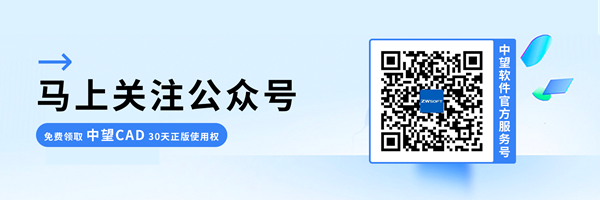用CAD怎么画造型灯?
用CAD怎么画造型灯?
CAD的功能非常丰富,我们可以用CAD画各种各样的家具。当我们在CAD绘制室内装潢图纸的时候,我们就需要对各种家具电器等的俯视图进行绘制,下面我给大家分享的是CAD中绘制造型灯的操作,感兴趣小伙伴可以一起看看。
1.将银河娱乐CAD软件打开,使用圆命令绘制一个半径为600的圆,命令行中输入“O”,对其向内偏移30,再重复向内偏移500得到效果图如下。
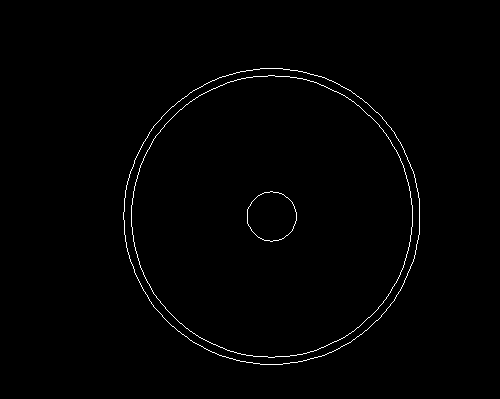
2.然后我们绘制一条竖直辅助线,点击圆弧命令,绘制出一个圆弧。完成圆弧的绘制后将多余的线段删减,再使用“MI”镜像命令绘制出对称图形,效果如下图所示。
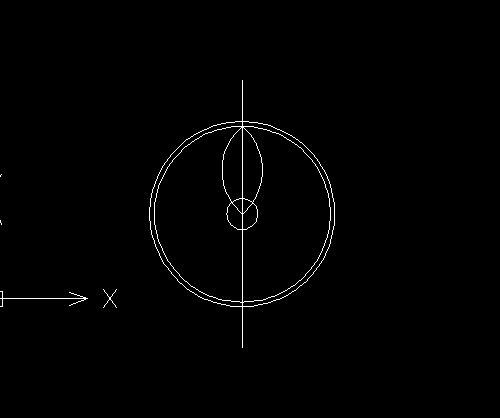
3.接着我们删去辅助线,在命令行输入“AR”,中心点选择圆心,项目总数为6,旋转角度为360,选中圆弧,点击确定,最终得到的图形如下所示。
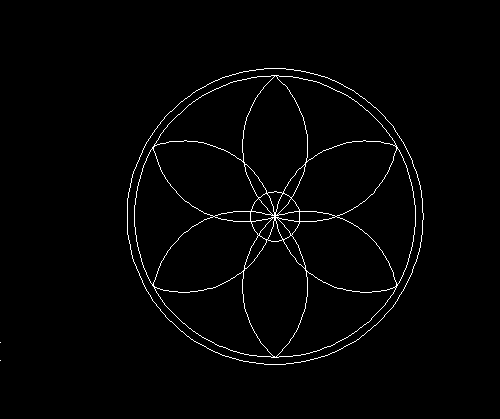
感谢你读到这里,看完CAD中绘制室内造型灯图块的步骤,大家是不是觉得特别简单呢?想要了解更多关于CAD的教程敬请关注银河娱乐CAD官网,我将持续带给大家更多更新文章哦。
推荐阅读:购买CAD
推荐阅读:如何用CAD绘制装配阀体的法兰母体?